win10分区加密怎么取消 Win10系统磁盘加密密码错误怎么处理
更新时间:2024-06-13 10:41:22作者:jiang
Win10系统磁盘加密是一种有效的安全保护措施,但当密码输入错误时可能会造成诸多困扰,若需取消分区加密,可通过特定步骤进行操作;而当面临密码错误情况时,可尝试重置密码或恢复备份文件。在保障数据安全的同时,我们也要学会正确处理可能出现的问题,以确保系统运行的顺畅与安全。
方法如下:
1.打开点击控制面板,点击“bitlocker驱动器加密”。
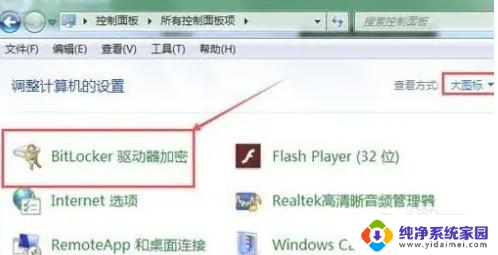
2.接下来点击“解锁驱动器”。

3.然后输入密码解锁。
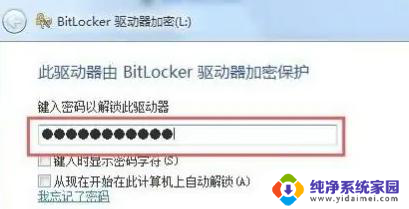
4.接着点击“关闭bitlocker”
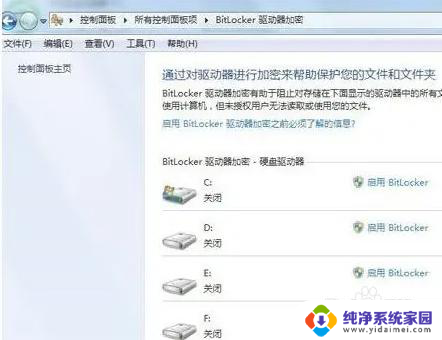
5.下面点击解密驱动器。
6.等待进度条完成。
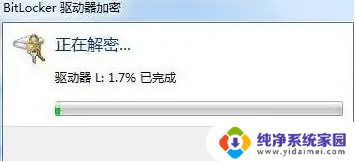
7.最后点击完成就好了。
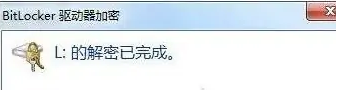
以上就是取消Win10分区加密的全部内容,如果您遇到类似问题,可以参考本文中介绍的步骤进行修复,希望对大家有所帮助。
win10分区加密怎么取消 Win10系统磁盘加密密码错误怎么处理相关教程
- 电脑分区加密码 如何在Windows10中给磁盘分区设置密码保护
- 电脑分区加密 如何在Windows10中设置磁盘分区密码
- win10系统设置密码怎么取消 win10系统取消密码设置方法
- win10家庭版如何给磁盘加密 Windows10系统磁盘加密解密的安全性分析
- win10用户密码怎么取消 win10系统取消登录密码的方法
- win10解除磁盘锁 Win10系统磁盘加密码解除方法
- c盘bitlocker加密无法开机 Win10磁盘如何解除BitLocker加密密码
- win10怎么把登录密码取消 win10系统取消登录密码教程
- win10电脑加密码 win10系统怎么添加登录密码
- win10系统怎么关闭密码保护 win10系统密码保护取消步骤
- 怎么查询电脑的dns地址 Win10如何查看本机的DNS地址
- 电脑怎么更改文件存储位置 win10默认文件存储位置如何更改
- win10恢复保留个人文件是什么文件 Win10重置此电脑会删除其他盘的数据吗
- win10怎么设置两个用户 Win10 如何添加多个本地账户
- 显示器尺寸在哪里看 win10显示器尺寸查看方法
- 打开卸载的软件 如何打开win10程序和功能窗口